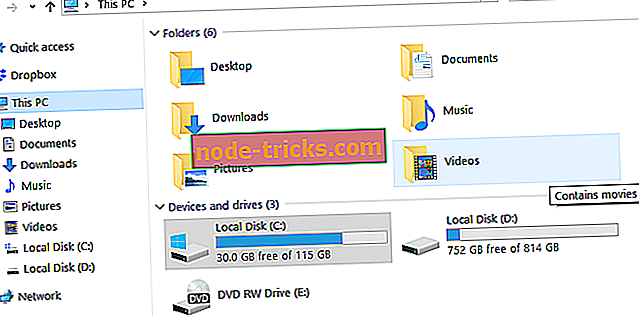Sporočil ni mogoče pošiljati v aplikaciji Xbox za Windows 10 ali v programu Xbox One [FIX]
Aplikacija Xbox za Windows 10 združuje igralce tako na Xbox One kot na računalnikih z operacijskim sistemom Windows 10, zaradi česar je odlično orodje za komunikacijo med različnimi platformami. Vendar pa imajo nekateri uporabniki težavo z orodjem za sporočanje aplikacije, zlasti s tistim, ki je odšel na Reddit:
Ne vem za vprašanje, ampak za zadnji mesec ali tako, zavihek sporočil na Windows 10 Xbox Live aplikaciji ne bo deloval zame. V njem piše »poskusite znova, imeli smo težave pri pridobivanju vaših sporočil« in ko pošljem sporočilo, pravi: »tega sporočila nismo mogli poslati, poskusite znova pozneje«.
Kako rešiti sporočila, ki ne delujejo na aplikaciji Windows 10 Xbox zdaj
- Ponastavite aplikacijo Xbox na Windows 10
- Znova zaženite konzolo
- Fizično poganjajte moč konzole
1. Ponastavite aplikacijo Xbox na Windows 10
Eden od možnih popravkov te težave je, da odprete iskalno vrstico in poiščete » Aplikacije in funkcije «. Nato poiščite aplikacijo Xbox, izberite napredne možnosti in kliknite »Ponastavi«. vsakič, ko se prikaže napaka.
2. Znova zaženite konzolo
Druga rešitev je, da znova zaženete ali poganjate vašo konzolo Xbox One. Upoštevajte, da postopek ne izbriše nobenih vaših iger ali podatkov.
- Pritisnite gumb Xbox, da odprete vodnik.
- Izberite Nastavitve .
- Izberite Znova zaženi konzolo .
- Za potrditev izberite Da .
Če ne morete dostopati do vodnika ali če je konzola zamrznjena, pritisnite in držite gumb Xbox na konzoli približno 10 sekund, dokler se konzola ne izklopi. Ko se to zgodi, znova pritisnite gumb Xbox na ukazni mizi, da ga znova zaženete.
3. Fizično poganjajte moč konzole
- Izklopite konzolo tako, da držite gumb Xbox na sprednji strani konzole približno 10 sekund. Konzola se bo izklopila.
- Znova vklopite konzolo tako, da pritisnete gumb Xbox na konzoli ali gumb Xbox v vašem krmilniku.
Če zelene zagonske animacije ne vidite, ko se konzola ponovno zažene, ponovite te korake. Prepričajte se, da držite gumb za vklop, dokler se konzola popolnoma ne izklopi.
Če je vaša konzola v načinu napajanja Instant-On, bodo zgornji koraki popolnoma izklopili konzolo. Način takojšnjega vklopa ali možnost vklopa ukazne mize z ukazom »Xbox on« ne bo omogočena, dokler ne ponovno zaženete ukazne mize.
Odklopite in ponovno priključite napajalni kabel konzole
- Izklopite konzolo Xbox One tako, da pritisnete gumb Xbox na sprednji strani konzole za približno 10 sekund, dokler se popolnoma ne izklopi.
- Izključite napajalni kabel konzole. Počakajte 10 sekund.
Počakajte 10 sekund. Ta korak ponastavi napajanje.
- Priključite napajalni kabel konzole nazaj.
- Pritisnite gumb Xbox na konzoli, da vklopite Xbox One.
To bi moralo storiti. Če imate kakršne koli dodatne korake, predlagajte, da jih delite z nami v spodnjem razdelku za komentarje.